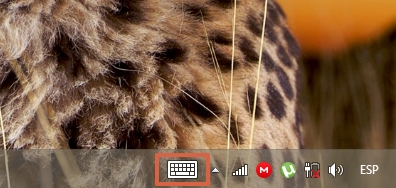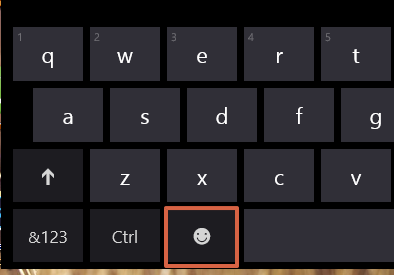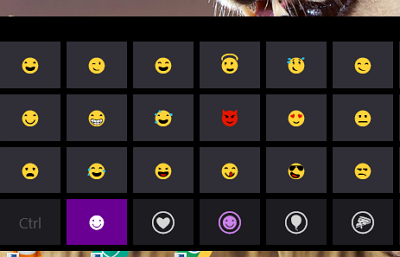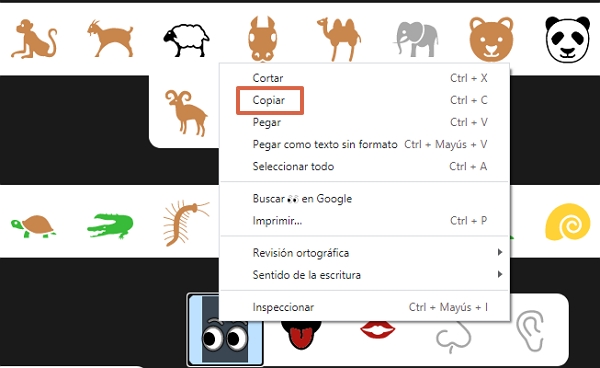Mettez des emojis avec votre clavier d’ordinateur ≫ Résolu
Mettez des emojis dans Windows 10 ou toute autre version de ce système d’exploitation est quelque chose de très simple à faire. Cependant, de nombreux utilisateurs inexpérimentés ne connaissent pas les différentes options disponibles pour y parvenir. Ainsi, dans le texte suivant explique les différentes méthodes qui existent pour écrire des émoticônesSoit vous souhaitez les utiliser dans vos documents ou dans un chat autre que Facebook Messenger ou WhatsApp Web.
En ce sens, tout au long de cet article, vous apprendrez comment mettre des emojis dans Windows de différentes manières. Parmi lesquels seront mentionnés : le clavier virtuel de Windows 10 et une commande spéciale qui donne accès à une fenêtre d’émoticônes, où vous pourrez sélectionner celle que vous préférez. De même, lorsque copier et coller les icônes amusantes à partir d’autres sources ou en utilisant la combinaison ASCII, vous pouvez générer différents caractères. Découvrez tout sur le sujet, ci-dessous.
A l’aide du clavier virtuel
Une autre caractéristique de Windows 10 est qu’il permet écrire des emojis rapidement et facilement, en utilisant le clavier virtuel du système d’exploitation. C’est une alternative qui permet d’utiliser les mêmes fonctions d’un clavier physique, au cas où cela ne fonctionnerait pas. Maintenant, pour l’utiliser, vous devez suivre les étapes décrites ci-dessous :
- Clique sur le icône de clavier dans le coin droit de la barre des tâches.
Noter: Si vous ne voyez pas l’icône du clavier, vous pouvez clic droit sur la barre des tâches, placez le pointeur sur “Barre d’outils” et sélectionnez “Clavier tactile”. - Ce faisant, vous afficherez un clavier virtuel d’où vous pouvez utiliser les mêmes fonctions de cet appareil sur votre ordinateur.
- Maintenant, pour insérer les emojis dans le texte, cliquez sur le bouton avec le visage heureux “😊” à côté de la barre d’espace.
- Cette volonté affichera une fenêtre emoji dans laquelle vous pouvez parcourir les différentes catégories en cliquant sur les icônes de chacune.
De cette façon, vous pouvez écrire des emojis dans n’importe quelle conversation, texte ou document dont vous avez besoin à l’aide du clavier virtuel de Windows 8.1 et 10. Il est important de noter qu’il s’agit d’une caractéristique unique de ces versions du système d’exploitation, c’est-à-dire non disponible sur les ordinateurs Windows 7 ou 8.
Utilisation de la combinaison ASCII
Cette alternative vous permet d’insérer des emojis dans n’importe quelle fenêtre de texte en utilisant la combinaison ASCII, qu’il est possible d’utiliser avec l’aide de la Touche “Alt” et pavé numérique. Maintenant, il est important de préciser que, pour activer cette fonction au ordinateurs portables sur lesquels vous devez appuyer “FN + Verr Num”. Ce faisant, les touches m, j, k, l, u, i, o, 7, 8 et 9 seront momentanément remplacées par les chiffres 0 à 1, respectivement.
D’autre part, vous devez garder à l’esprit que la combinaison ASCII il n’a que quelques emojis, tels que : note de musique, smiley, cœur, trèfle, flèches directionnelles, etc. Pour connaître en détail les liste des symboles que vous pouvez insérer avec cette option sous Windows, suivez ce lien.
Copier et coller
Cette technique est idéale si tu as un Ordinateur Windows 7 ou 8 et vous n’avez pas accès au clavier virtuel pour taper des emojis. Vous devez simplement allez dans le moteur de recherche et écrivez “emojis” comment puis-je terminer la recherche, alors vous pouvez copier et coller ces émoticônes amusantes partout où vous en avez besoin. En ce sens, l’un des meilleurs sites pour le faire est fsymbols, qui propose une large liste d’options pour choisir celle que vous souhaitez.
Insérer manuellement
Certains programmes ou sites Internet insèrent des emojis automatiquement à les écrire manuellement. Par exemple, dans le cas de Word, si vous écrivez les signes “:” et “(” et appuyez sur la barre d’espacement, un visage triste apparaîtra. Cependant, c’est une option peu pratique, car elle n’a pas tous les emojis, en plus, ce n’est pas totalement efficace dans la majorité des cas.
Remarque importante
Tu devrais savoir ça, Les emojis Windows sont un peu différents que vous voyez généralement dans des applications comme WhatsApp ou Facebook. Donc, lorsque vous essayez d’insérer l’une de ces grimaces, vous pourriez être confus ou ne pas trouver celui que vous voulez. Pour éviter cela, tu peux recherche par nom d’émoticône comme vous le feriez sur un téléphone portable, par exemple “Chien”. De cette façon, vous obtiendrez une liste de correspondances possibles et vous pourrez sélectionner la bonne icône.
Comme on a pu le voir, vous pouvez écrire ou insérer des emojis dans Windows 10 et 8.1 à partir du clavier tactile ou virtuel de l’ordinateur. En revanche, si vous êtes un utilisateur de Windows 8 ou 7, vous pouvez recourir à des alternatives externes. Cependant, les méthodes de copier-coller, combinaison ASCII et écriture manuelle, fonctionnent dans toutes les versions de ce système d’exploitation.